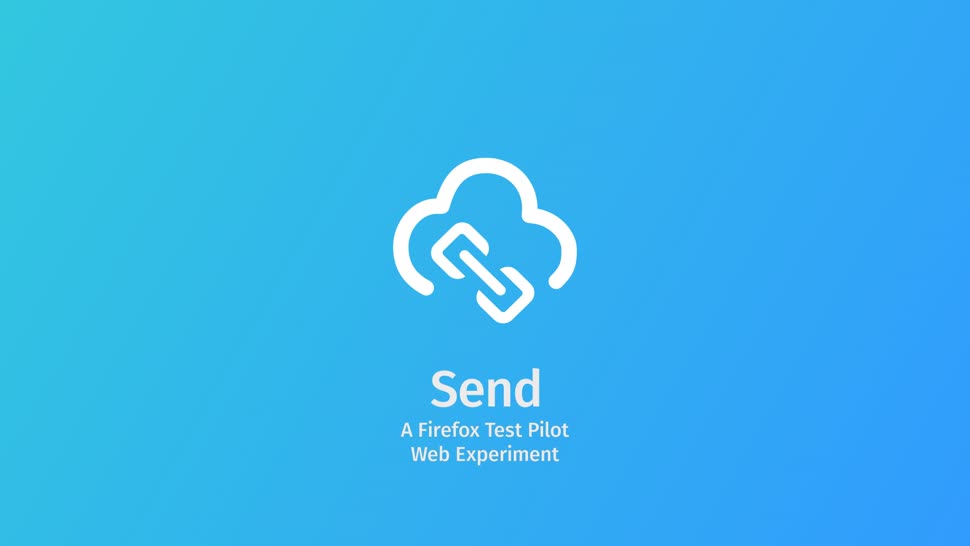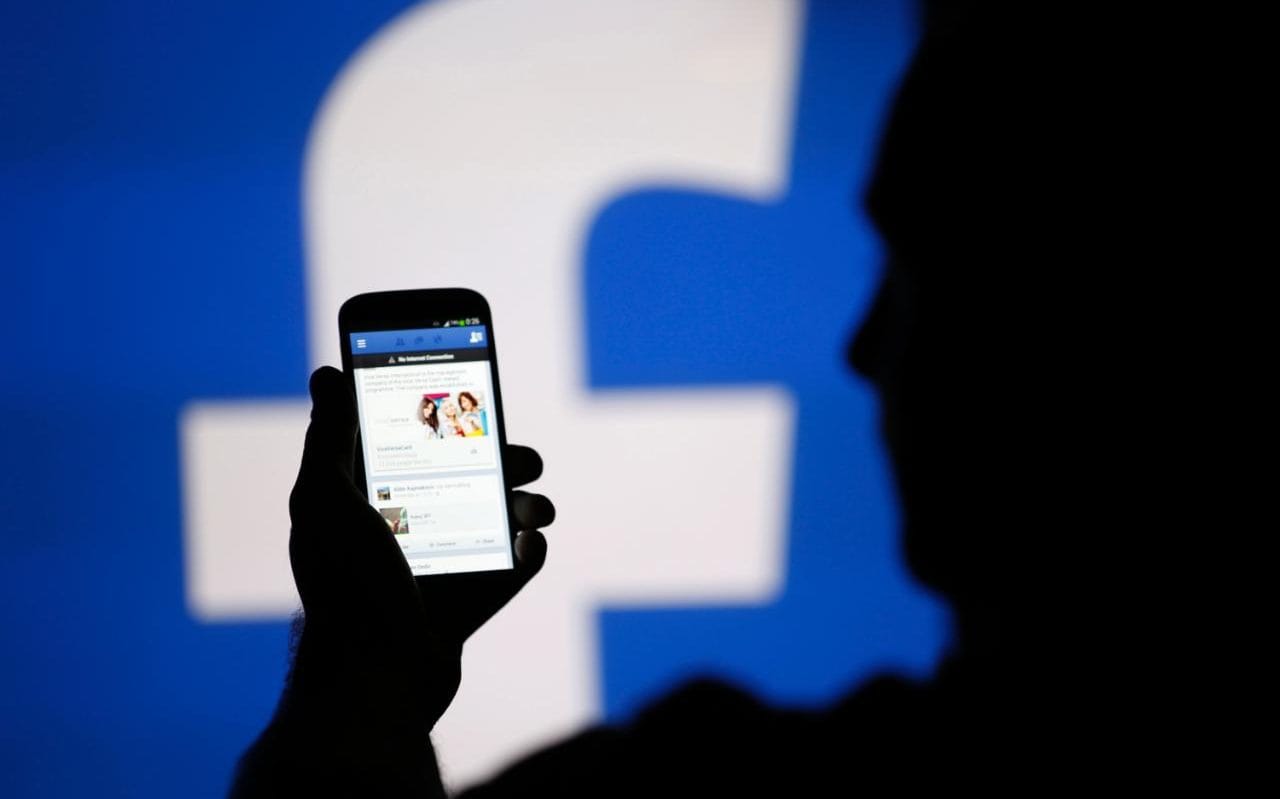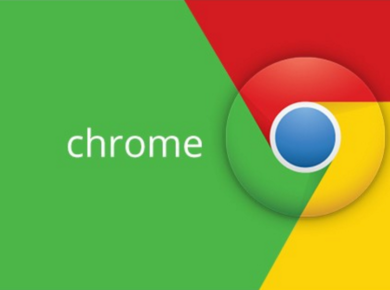Microsoft proporciona regularmente parches de seguridad, revisiones y actualizaciones de software a través de Windows Update, por lo que si este servicio deja de funcionar o se apaga, entonces Windows puede volverse vulnerable a errores y fallos de seguridad. El proceso de actualización se ha simplificado en gran medida para Windows 10, pero eso no significa que siempre esté libre de problemas, especialmente en lo que respecta a la compatibilidad y los parches.
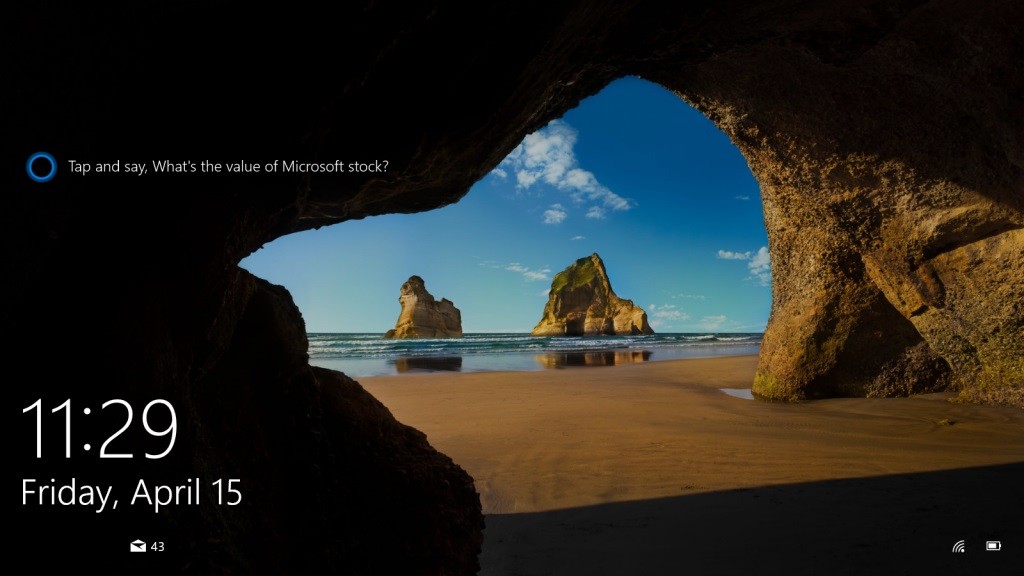
Aquí, te mostraremos cómo hacer que Windows Update vuelva a funcionar cuando falla, y qué hacer si parece que una actualización está causando problemas.
Cómo configurar Windows Update en sencillos pasos
No puedes desactivar permanentemente las actualizaciones automáticas en Windows 10, pero puedes configurarlas para que tu ordenador no se reinicie inmediatamente. De esta forma, al menos puedes asegurarte de que tu ordenador no se reinicie durante su día laboral o cuando sea menos conveniente. Esto te ahorrará muchos problemas.
- Ve a “Configuraciones”. Luego selecciona las opciones “Actualizar y Seguridad“.
- Selecciona la pestaña “Actualización de Windows” en la parte superior de la lista en el lado izquierdo. Luego, haz clic en “Cambiar horas activas” en la parte inferior de la ventana.
- Aparecerá una ventana llamada “Horas activas“, que te permitirá establecer una hora de inicio y finalización para cuando se produzcan reinicios. Ten en cuenta que esto no cambia cuándo se instalan las actualizaciones, sino solo cuando la máquina se reinicia automáticamente y, luego, solo cuando no la está utilizando activamente. Selecciona tus horarios preferidos y haz clic en “Guardar“.
- Si ya se programó una actualización, puedes seleccionar “Opciones de reinicio” en la página principal de configuración de actualización de Windows para seleccionar un tiempo de reinicio personalizado. Simplemente activa la configuración y luego selecciona tu hora y día preferidos.
- Finalmente, puedes aplazar las actualizaciones del sistema por un período de tiempo si así lo deseas o pausarlas temporalmente. Ten en cuenta que hay configuraciones separadas para actualizaciones importantes, como la Actualización de abril, y para actualizaciones de calidad, como las actualizaciones de seguridad.
Para aplazar las actualizaciones, selecciona “Opciones avanzadas” en la página principal de Actualización de Windows. Usa las listas desplegables para decidir cuántos días desea aplazarlos. Con esto, Windows Update debería darte menos problemas.